



Hace algún tiempo fueron muchos los expertos que auguraron que el correo electrónico caería en desuso, pero ni las aplicaciones de mensajería instantánea ni otros medios de comunicación han conseguido vencer al ya clásico correo electrónico. Por otro lado, Gmail es una de las opciones de correo electrónico gratuitas que ofrece un servicio más completo y seguro. Por este motivo, vamos a intentar sacarle el máximo partido organizando los correos de Gmail mediante etiquetas.
Este sistema de organización con etiquetas es accesible a través de la propia interfaz web de Gmail a la que accedemos con nuestro navegador. No será necesario instalar ninguna extensión ni nada parecido, ya que es una funcionalidad propia de Gmail.
El sistema de etiquetas es utilizado en multitud de programas de gestión y organización. Una etiqueta es como un distintivo que se asocia a un elemento (en nuestro caso a un mensaje de correo electrónico) para asignarle una propiedad. Por ejemplo, si estamos organizando música, podemos crear una etiqueta que se llame "Pop" y asignársela a todos los discos de este género.
En el caso de los mensajes de correo electrónico, las etiquetas nos permiten agrupar los correos y conseguir una organización más eficaz. El uso de etiquetas tiene una mayor relevancia dentro del ámbito administrativo. Por ejemplo, en un puesto de trabajo donde se gestionan cientos de correos al día, es necesaria una organización para trabajar de forma eficiente y el uso de etiquetas es sin duda una excelente opción.
Además, las etiquetas son una estructura de ordenación anidada, lo que quiere decir que podemos crear conjuntos y subconjuntos. Esta característica nos ofrece una mayor flexibilidad a la hora de organizar nuestros emails.
En primer lugar iniciamos sesión en nuestra cuenta de Gmail con el usuario y contraseña correspondiente. A continuación, nos dirigimos al icono con forma de engranaje ⚙, que está localizado en la parte superior derecha y seleccionamos la opción "Configuración". En el nuevo panel que aparece en pantalla tendremos que seleccionar la pestaña "Etiquetas" en la que veremos todas las opciones de configuración.
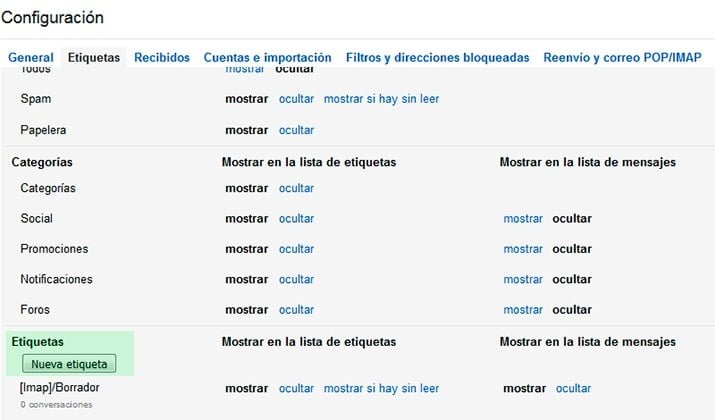
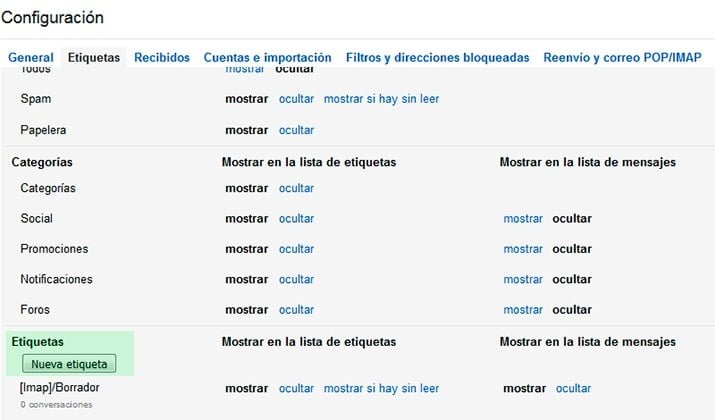
En nuestro caso vamos a dirigirnos directamente al grupo "Etiquetas" donde pulsaremos un botón que pone "Nueva etiqueta". Aparece en pantalla una ventana auxiliar en la que tendremos que introducir el nombre de la etiqueta que queremos crear, por ejemplo creamos la etiqueta "Familia". También podemos anidar la etiqueta en otra existente, pero en este caso ignoramos esta posibilidad.
Siguiendo con el ejemplo de la etiqueta "Familia" ya creada vamos a la bandeja de entrada, donde buscamos un correo de alguno de nuestros familiares y lo abrimos. Una vez abierto pulsamos sobre el icono con forma etiqueta y activamos la etiqueta Familia para asignarla.
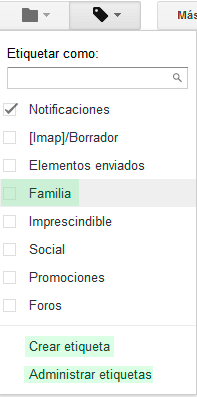
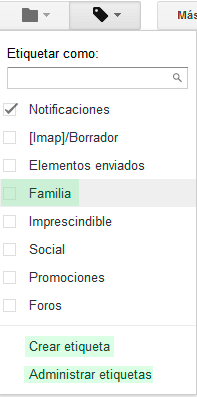
Podemos observar que desde este icono con forma de etiqueta, además también podemos crear nuevas etiquetas y administrar las ya existentes.
Lo bueno de este método, es que en el listado de emails de la bandeja de entrada, aparecen las etiquetas asignadas al lado del asunto del correo.
Otra opción es filtrar los correos por etiqueta asignada, lo que se puede hacer a través del buscador de correos con la opción label:, por ejemplo podemos usar label:Familia. Otra opción es haciendo click en la lista de etiquetas del menú lateral izquierdo de la interfaz.
Deja una respuesta
Artículos Relacionados